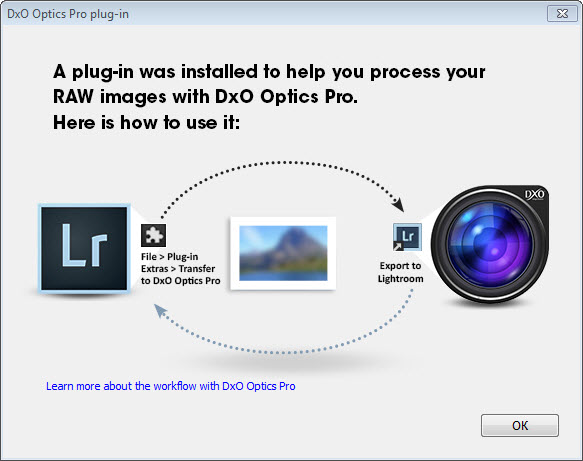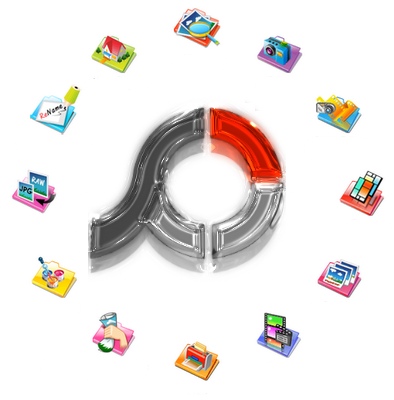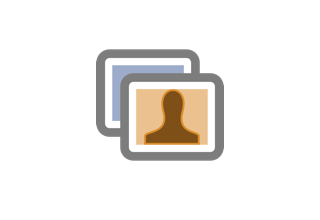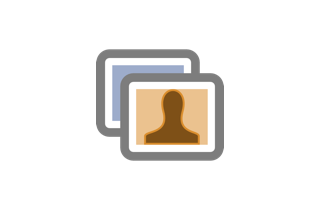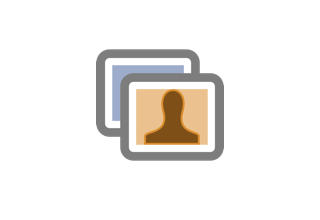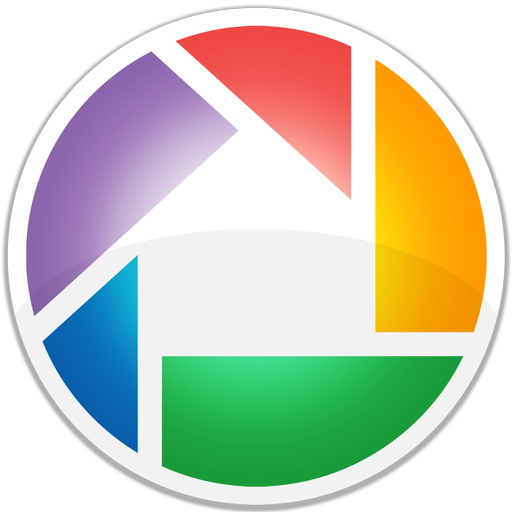Обзор DxO Optics Pro.
 Концепция интерфейса практически аналогична программе Adobe Photoshop Lightroom: с левой стороны свойства обрабатываемого фотоснимка, пресеты, навигация, с правой же стороны панель инструментов коррекции.
Концепция интерфейса практически аналогична программе Adobe Photoshop Lightroom: с левой стороны свойства обрабатываемого фотоснимка, пресеты, навигация, с правой же стороны панель инструментов коррекции.
Основные возможности DxO Optics Pro
- Оптические коррекции фотографий на основе калибровки конкретной модели камеры.
- Работа с RAW и конвертация RAW файлов в другие графические форматы.
- Удаление различных шумов (PRIME denoised), пыли и других искажений
- Smart Lighting - улучшение освещения.
- Коррекция геометрии.
- Создавайте сколько угодно виртуальных копий.
- Удобное, настраиваемое рабочее пространство.
- Работает как плагин в Photoshop Lightroom.
- 64 битная версия.
Как происходит тестирование. Видео из Dxo Labs.
Работа с DxO Optics Pro
Хоть интерфейс и англоязычный, разобраться в нём в принципе не так уж и сложно. Работа происходит всего в 2 режимах: ORGANIZE и CUSTOMIZE. Кнопки для переключения между ними находятся в левом верхнем углу.
Режим ORGANIZE
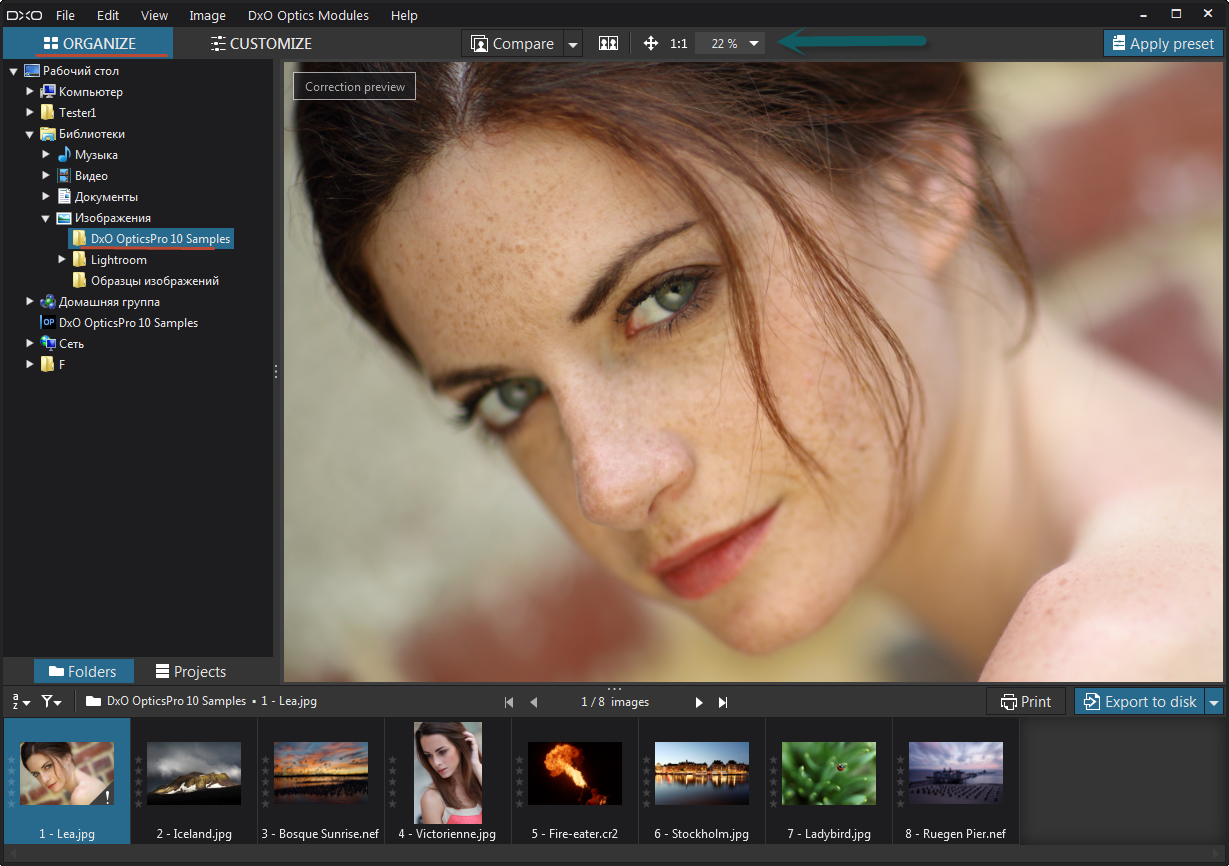 Суть этого режима достаточно проста. Здесь вы выбираете папку где находятся ваши фотографии. На нижней панели отображаются фотографии в выбранной папке, для начала обработки кликните по нужной фотографии.
Суть этого режима достаточно проста. Здесь вы выбираете папку где находятся ваши фотографии. На нижней панели отображаются фотографии в выбранной папке, для начала обработки кликните по нужной фотографии.
Режим COSTOMIZE
Здесь происходит сам процесс коррекции. Вы можете использовать готовые пресеты или осуществлять пользовательскую коррекцию. Инструменты располагаются в правой панели. Все они сгруппированы по определённой задаче. Кстати при обработке фотографии с исходным снимком ничего не происходит. Все действия осуществляются с его виртуальной копией.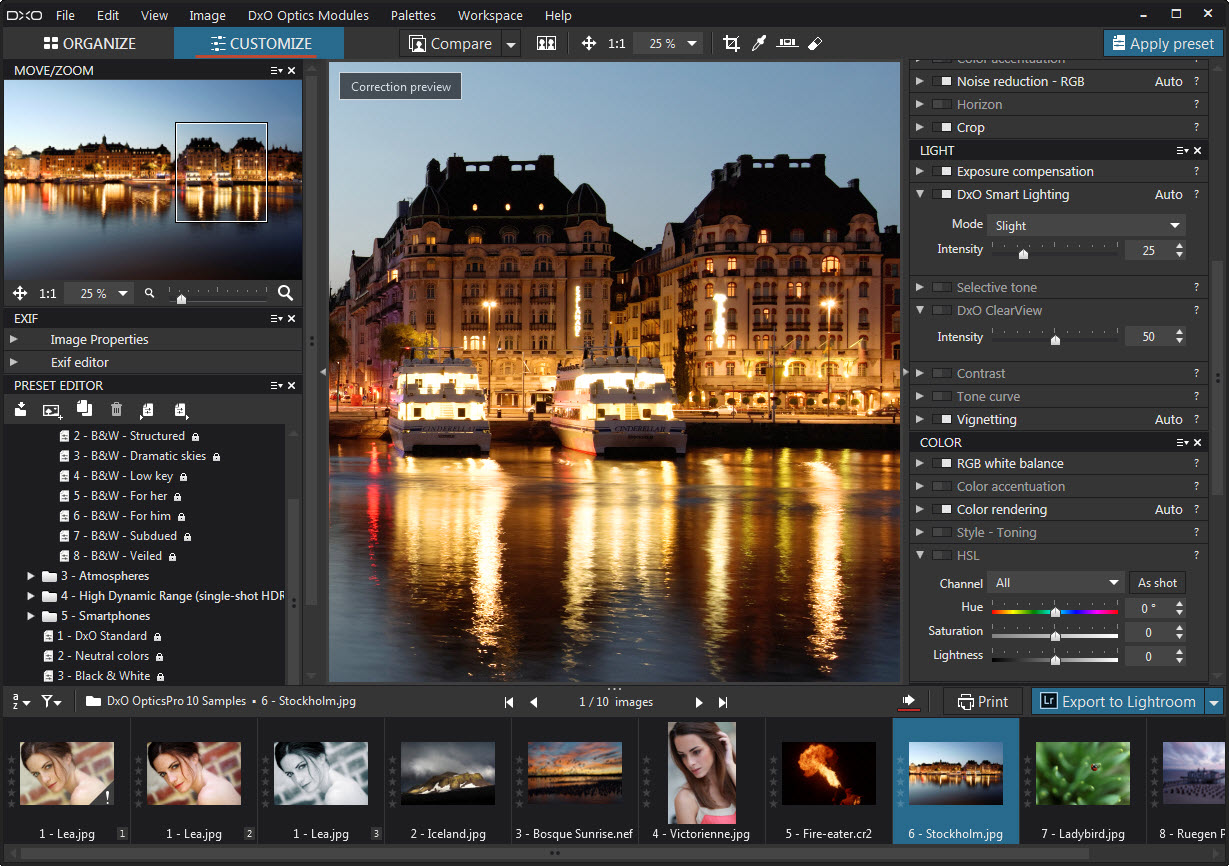
Apply Preset
Очень удобная функция. Нажав на эту кнопку откроется окно со списком доступных пресетов, причём миниатюры фото показывают результат действия пресета. Для применения просто кликните на миниатюру. 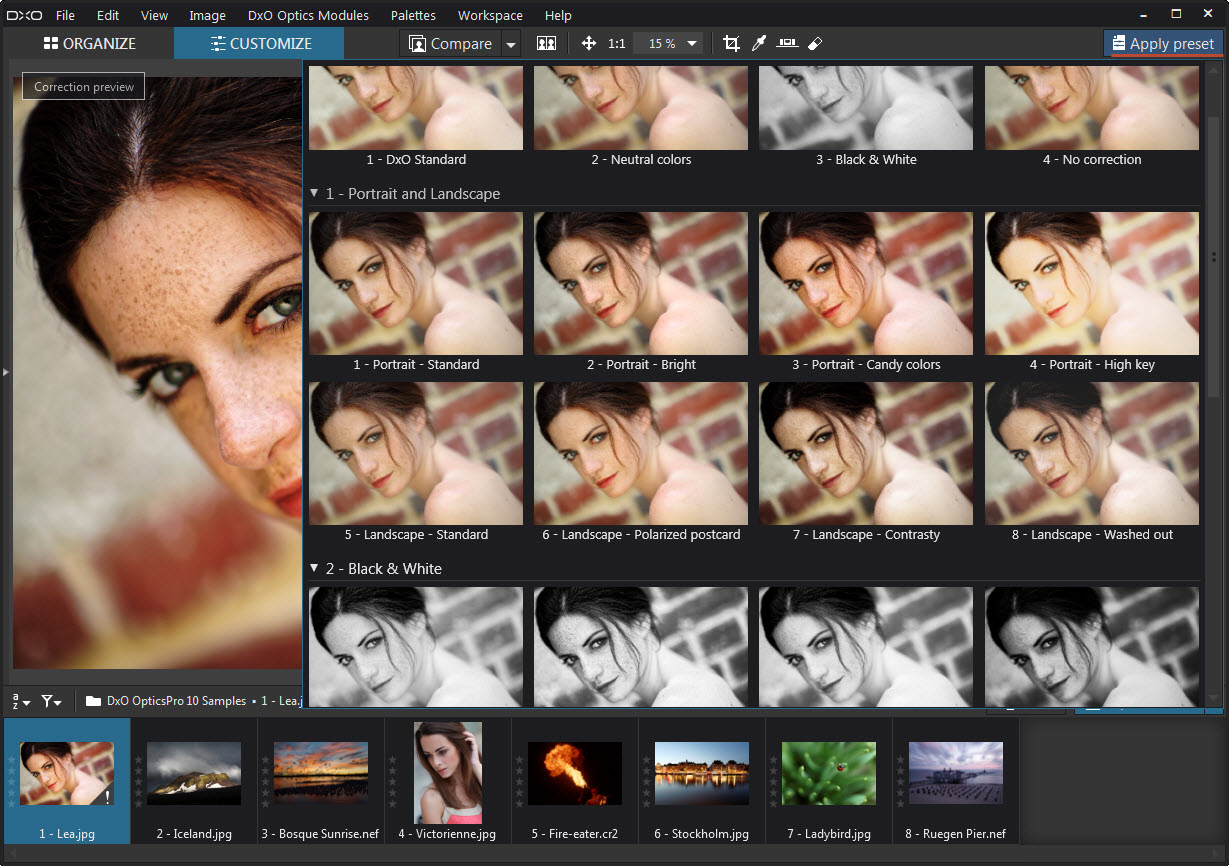
Режим сравнения.
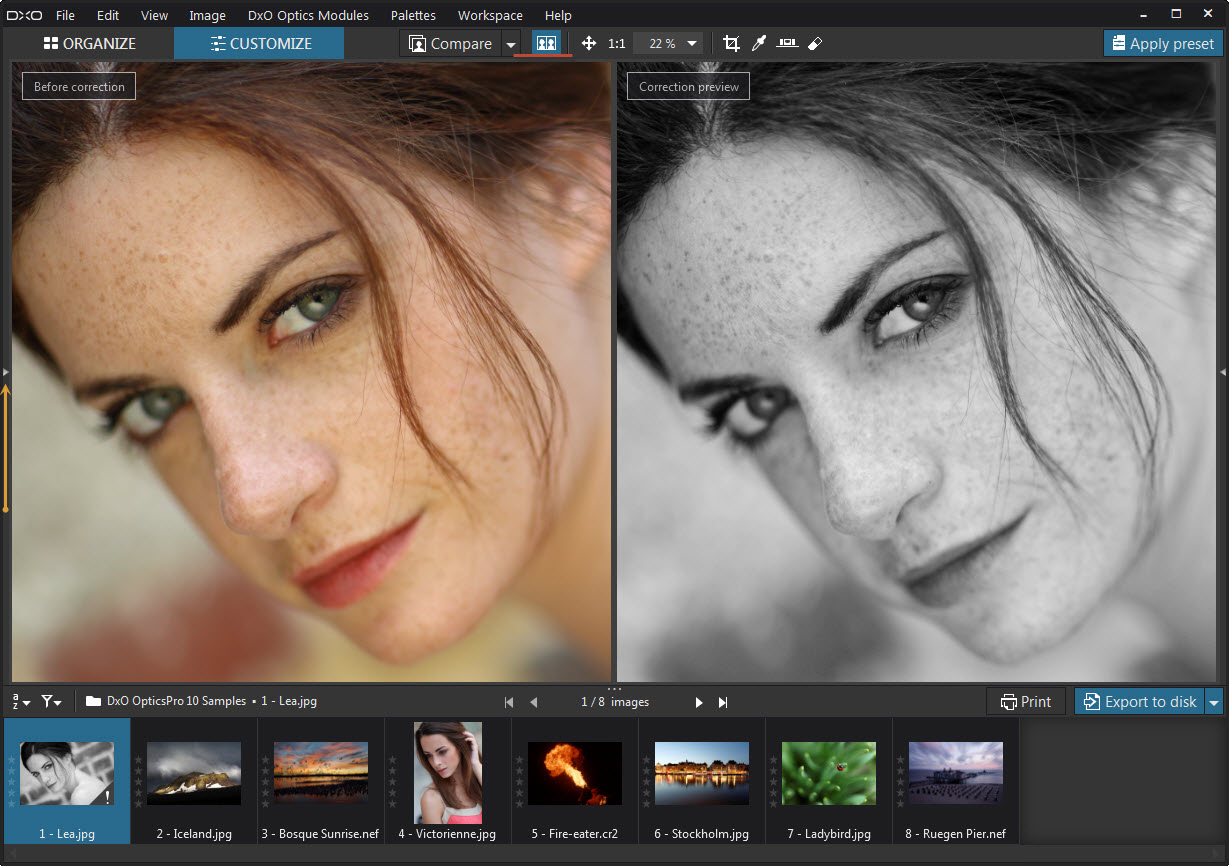 Кнопка "Сравнение" позволяет увидеть исходный снимок до и после коррекции. Обратите внимание, что боковые панели можно скрывать / показывать нажимая на маленький треугольник.
Кнопка "Сравнение" позволяет увидеть исходный снимок до и после коррекции. Обратите внимание, что боковые панели можно скрывать / показывать нажимая на маленький треугольник.
Виртуальные копии.
Очень полезный инструмент. Что же он делает и для чего он нужен. Допустим вы провели определённую коррекцию и этот вариант вас как-бы устраивает. Вы создаёте Виртуальную копию (CTrl+J). Т.е сохраняете результат как вариант и продолжаете дальше коррекцию. И так много раз. Каждая виртуальная копия будет отображаться как самостоятельная фотография на нижней панели. Вы легко можете переключаться между копиями. При этом помните, что с оригиналом ничего не происходит. Любую копию можно экспортировать или удалить.
Загрузка модуля камеры для оптической коррекции.
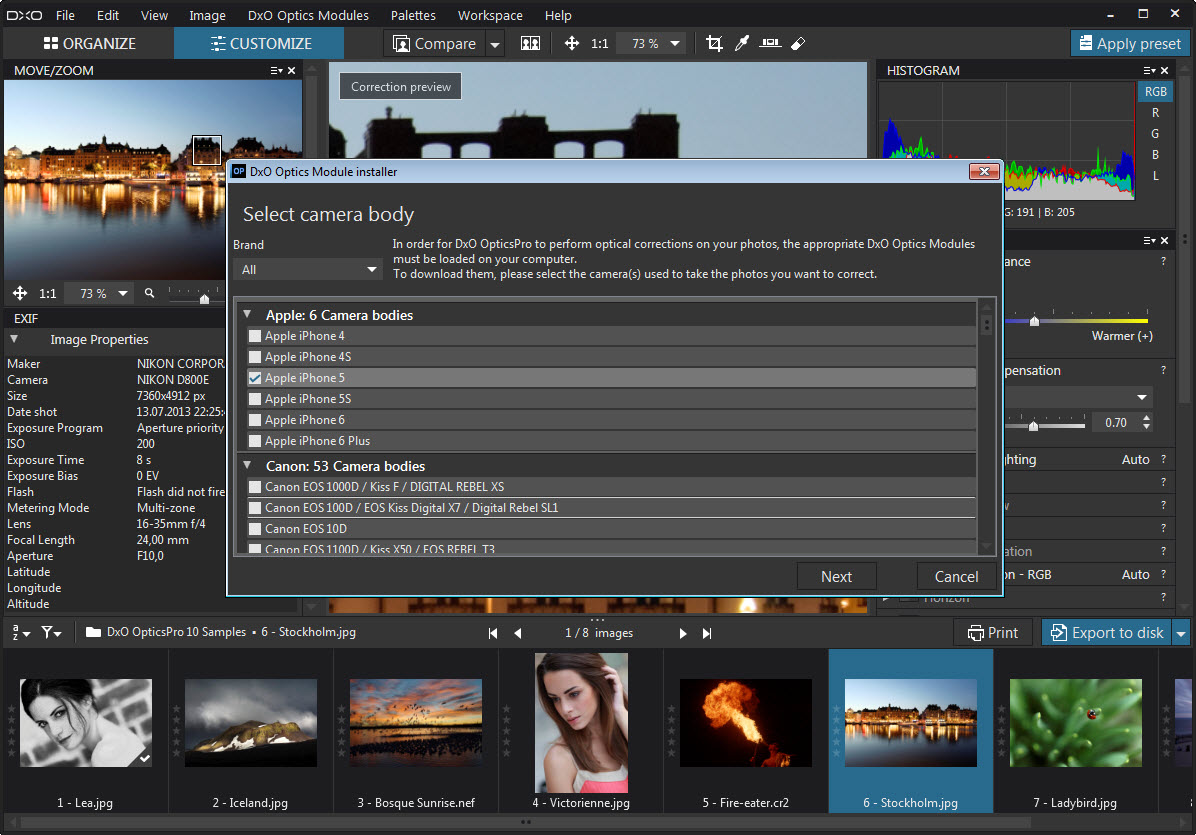 Вкладка Dxo Optics Modules - Download additional Dxo Optics Modules позволяет загрузить модуль исправлений для выбранной камеры из списка.
Вкладка Dxo Optics Modules - Download additional Dxo Optics Modules позволяет загрузить модуль исправлений для выбранной камеры из списка.
Экспорт в Photoshop Lightroom
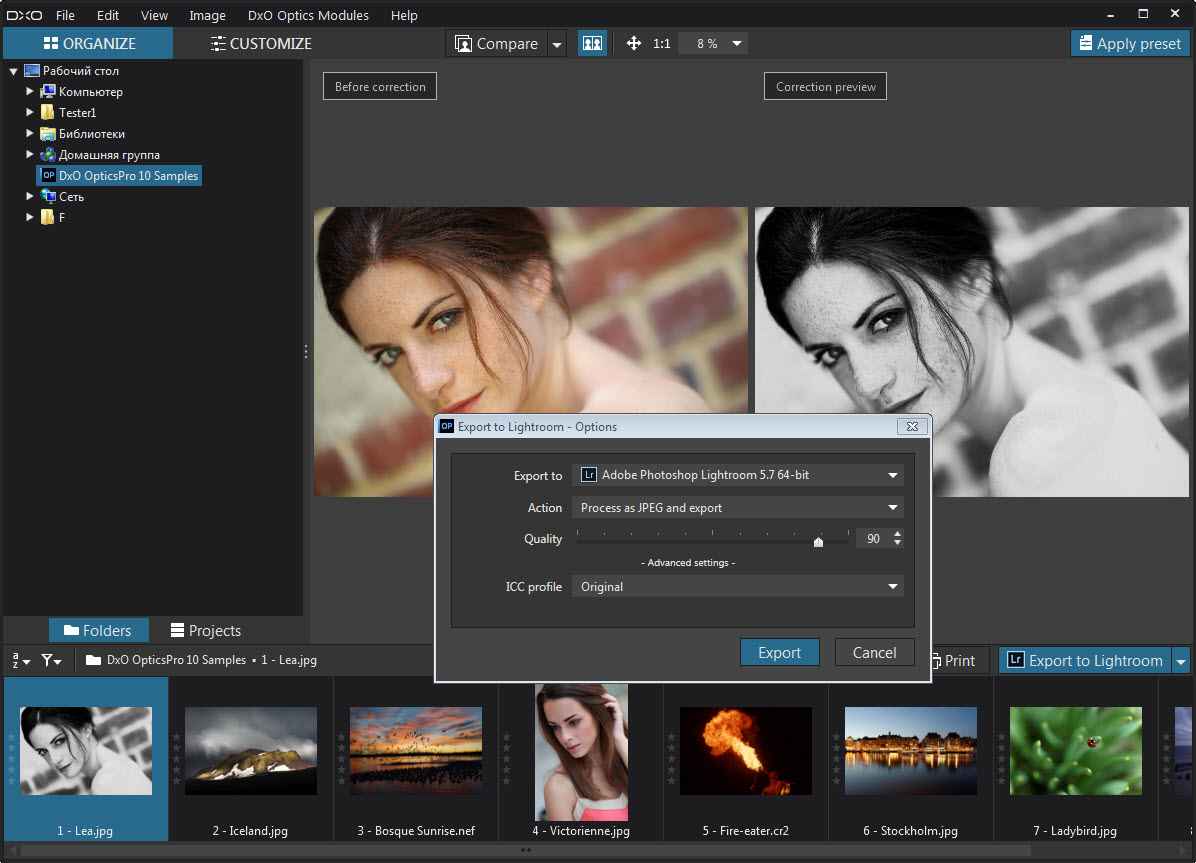 Кнопка Export to Lightrom отправляет обработанный снимок напрямую в Lightroom для дальнейшей обработки. Естественно подразумевается что он у вас установлен.
Кнопка Export to Lightrom отправляет обработанный снимок напрямую в Lightroom для дальнейшей обработки. Естественно подразумевается что он у вас установлен.